Autor:
Ellen Moore
Loomise Kuupäev:
16 Jaanuar 2021
Värskenduse Kuupäev:
1 Juuli 2024

Sisu
- Sammud
- Meetod 1: 2: suurendusklaas
- Meetod 2/2: suure kontrastsusega teema
- Näpunäiteid
- Hoiatused
- Mida sul vaja on
Värvide ümberpööramine Windowsis võib olla kasulik teksti kontrasti suurendamiseks, muutes teksti hõlpsamini loetavaks. See artikkel näitab teile, kuidas seda teha.
Sammud
Meetod 1: 2: suurendusklaas
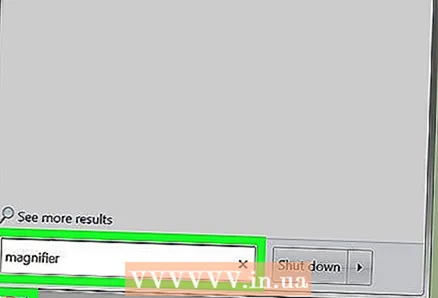 1 Käivitage luup (edaspidi lihtsalt luup).
1 Käivitage luup (edaspidi lihtsalt luup).- Klõpsake nuppu Start
 .
. - Sisenema luup otsinguribal.
- Klõpsake nuppu Luup.
- Klõpsake nuppu Start
 2 Vähendage pilti (valikuline). Suurendaja käivitamisel suurendatakse ekraanil olevat pilti. Vähendamiseks klõpsake suurendusklaasi ikooni ja seejärel ümmargust nuppu "-".
2 Vähendage pilti (valikuline). Suurendaja käivitamisel suurendatakse ekraanil olevat pilti. Vähendamiseks klõpsake suurendusklaasi ikooni ja seejärel ümmargust nuppu "-".  3 Luupi seadete avamiseks klõpsake halli hammasrattaikooni.
3 Luupi seadete avamiseks klõpsake halli hammasrattaikooni.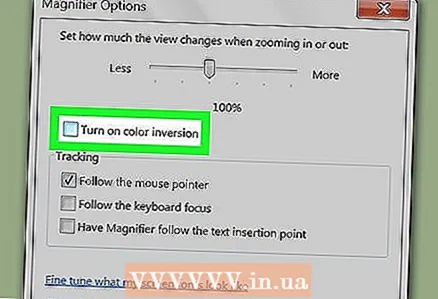 4 Märkige ruut valiku „Lülita värvide ümberpööramine sisse” kõrval.
4 Märkige ruut valiku „Lülita värvide ümberpööramine sisse” kõrval.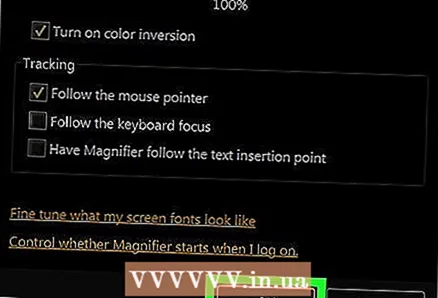 5 Klõpsake nuppu OK. Värvid pööratakse ümber. Luubi seaded selle sulgemisel ei muutu, seega tuleb inversioon aktiveerida ainult üks kord.
5 Klõpsake nuppu OK. Värvid pööratakse ümber. Luubi seaded selle sulgemisel ei muutu, seega tuleb inversioon aktiveerida ainult üks kord.  6 Kinnitage suurendusklahv tegumiribale. Paremklõpsake tegumiriba luupil ja valige menüüst Kinnita tegumiribale. Algsete värvide taastamiseks paremklõpsake ja valige menüüst Sule aken. Värvide ümberpööramiseks klõpsake luupi ikooni.
6 Kinnitage suurendusklahv tegumiribale. Paremklõpsake tegumiriba luupil ja valige menüüst Kinnita tegumiribale. Algsete värvide taastamiseks paremklõpsake ja valige menüüst Sule aken. Värvide ümberpööramiseks klõpsake luupi ikooni.
Meetod 2/2: suure kontrastsusega teema
 1 Paremklõpsake töölaua tühjal alal. Avaneb menüü.
1 Paremklõpsake töölaua tühjal alal. Avaneb menüü. 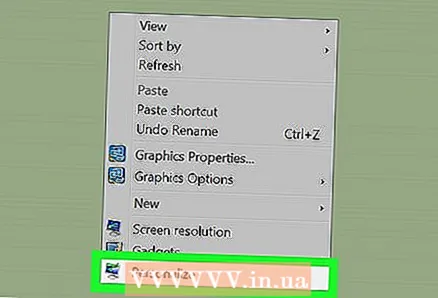 2 Klõpsake nuppu Isikupärastamine. See asub menüü allosas.
2 Klõpsake nuppu Isikupärastamine. See asub menüü allosas. 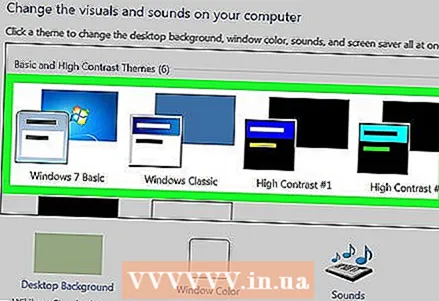 3 Valige suure kontrastsusega teema. Nüüd kuvatakse valge font tumedal taustal.
3 Valige suure kontrastsusega teema. Nüüd kuvatakse valge font tumedal taustal.
Näpunäiteid
- Kui suurendusklaas töötab, vajutage Ctrl+Alt+Minavärvide ümberpööramiseks.
Hoiatused
- Enne arvuti väljalülitamist deaktiveerige värvide ümberpööramine ja sulgege suurendusklaas. Vastasel juhul ei pruugi videokaart arvuti sisselülitamisel värvide ümberpööramisega korralikult hakkama saada.
Mida sul vaja on
- Windows 7 seade



